Kami tunjukkan cara memasang Spotify di Kodi untuk menikmati musik Anda.

Catatan: Dalam topik berikutnya yang akan Anda baca, Anda akan mempelajari tentang: Kami tunjukkan cara memasang Spotify di Kodi untuk menikmati musik Anda.
Kodi, ini mungkin pusat multimedia terbaik yang ada saat ini, salah satu aplikasi administrasi multimedia dengan kemungkinan tak terbatas, kemungkinan diperluas dengan add-on yang dapat diinstal . Dengan ini tambahan Anda dapat melakukan apa saja dengan pengembangan ini dan salah satu contohnya adalah menggunakan Spotify.
Perkembangan ini memiliki tambahan tersendiri yaitu aksesoris resmi, tetapi ada juga pihak ketiga lainnya yang memungkinkan mereka memperluas fungsinya. Dari mesin pencari Kodi resmi Anda dapat menginstalnya Twitch ke YouTube, tetapi satu aplikasi yang tidak dapat diinstal dari kantor itu sendiri adalah Spotify. Untuk menginstalnya, Anda perlu menggunakan a gudang tambahan Dan, jika Anda ingin mengetahui cara mendapatkan musik favorit Anda dengan Spotify di pusat media ini, kami akan menunjukkan langkah demi langkah.
Apakah iklan Xiaomi mengganggu Anda? Jadi Anda dapat menghapusnya di ponsel Anda dengan MIUI
Detail penting: sebelum memulai proses instalasi, Anda harus mempertimbangkan bahwa ini hanya berfungsi jika ada Akun Premium SpotifyJika tidak, jangan coba-coba karena Anda tidak akan bisa memanfaatkan apa yang akan kami tunjukkan.
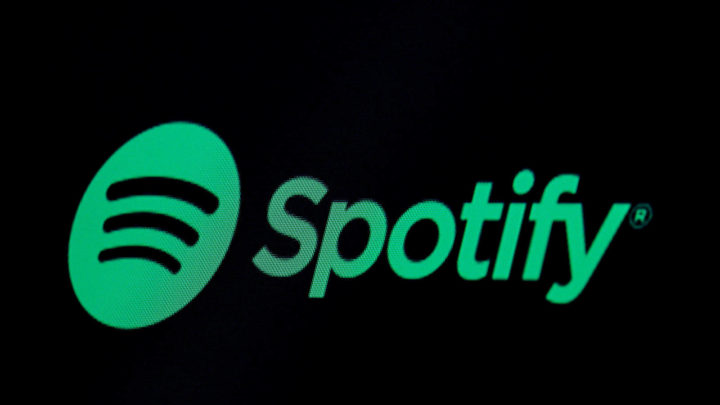

Instal semua yang Anda perlukan untuk menggunakan Spotify
Hal pertama yang harus Anda lakukan adalah mengizinkan penginstalan dari sumber yang tidak dikenal, karena jika kami tidak melakukan langkah ini sebelumnya, kami tidak akan dapat melakukan apa pun.
- Anda harus memulai Kodi dan pergi ke Pengaturan Sistem Temukan bagian Addons dan centang kotaknya Asal tidak diketahui. di bagian umum.
- Jika opsi ini tidak muncul, klik di bagian bawah menu sebelah kiri hingga kata tersebut muncul Pakar. Setelah menyelesaikan langkah ini, kembali ke beranda Kodi.
- Seperti yang kami sebutkan sebelumnya untuk menginstal Spotify yang kami butuhkan instal repositori eksternal apa yang akan terjadi marcelveldt. Untuk melanjutkan Anda harus mengunduh file .ZIP, Anda dapat melakukannya dengan mengklik tautan ini dan menyimpannya di folder yang Anda inginkan.
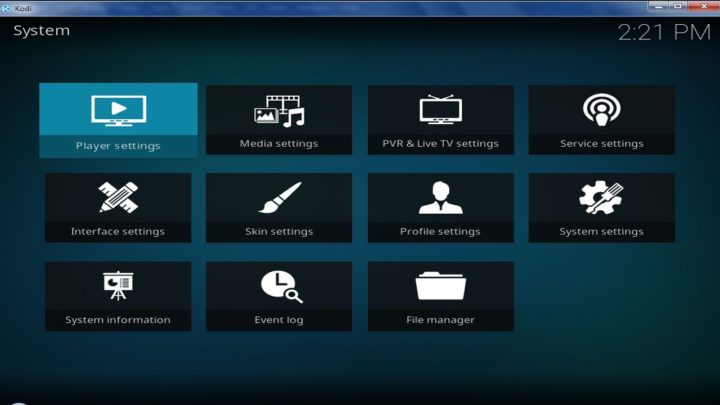
- Kemudian masukkan kembali Kodi dan klik opsi Addons yang ditemukan di menu kanan.
- Kemudian klik ikon yang ada untuk Buka kotak itu dan pilih opsi “Instal dari file .zip”
- Anda sekarang akan menemukan folder di komputer tempat Anda menyimpannya di langkah pertama file .zip Apa yang kamu unduh? Pilih dengan mengkliknya.
- Setelah Anda melakukan ini, sebuah pesan akan muncul yang akan mengatur Anda Gudang sudah siap. Anda dapat memverifikasi ini dengan membuka daftar plugin yang telah Anda instal.
Cara memutar video yang telah Anda rekam di ponsel Android Anda
Instal Spotify di Kodi dan selesai
Sekarang kita hanya perlu menginstal plugin Spotify, setelah menginstal repositori eksternal. Untuk melakukannya, ikuti langkah-langkah berikut:
- Kembali ke layar utama Kodi
- Kemudian pilih opsi Tambahan dan klik ikon kotak terbuka lagi
- Anda harus mengikuti langkah yang sama yang kami lakukan di pengaturan sebelumnya, hanya sekarang Anda harus memilih Instal dari repositori
- Ini akan membawa Anda ke layar di mana Anda harus memilih repositori yang Anda instal, Arsip BETA Marcelveldt
- Di repositori kami telah menginstal beberapa plugin yang dibundel, tetapi kami hanya tertarik pada satu, jadi Anda harus memilih Lebih banyak musik
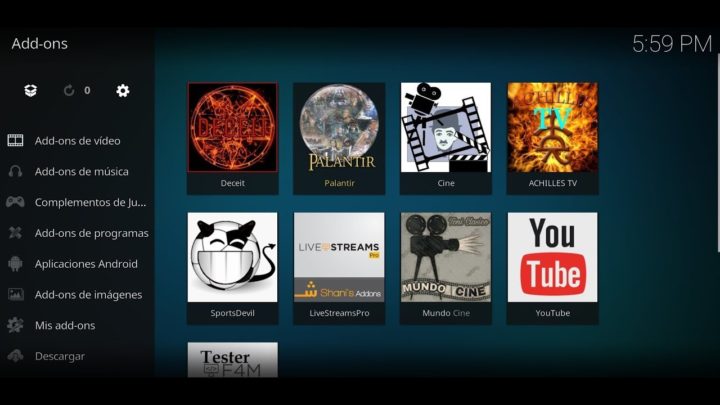
- Sebuah daftar akan muncul di mana Anda harus memilih Spotify
- Kemudian pilih opsi Instaldengan cara ini kami melanjutkan penginstalan dan setelah selesai Anda dapat mendengarkan Spotify
Untuk mendengarkan musik favorit Anda, Anda harus mengimpor musik Anda informasi login, untuk melakukan ini Anda harus pergi ke Pengaturan Addon dan… voila! Anda sudah memiliki Spotify di pusat media Anda, yang juga sangat berguna karena menghabiskan lebih sedikit sumber daya dibandingkan saat Anda menggunakan versi web.




